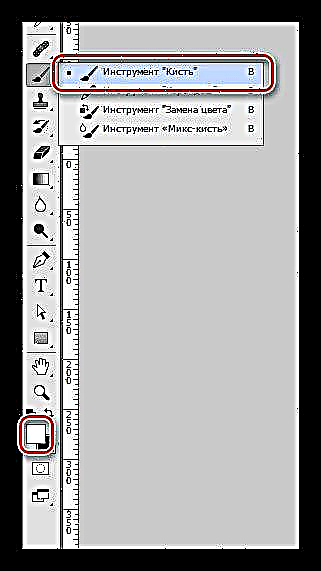O procesamento de ollos en fotografías é unha das tarefas máis importantes ao traballar en Photoshop. Que trucos son os amos para non facer os ollos o máis expresivos posible.
Durante o procesamento artístico da foto, permítese un cambio de cor tanto para o iris como para todo o ollo. Dado que as tramas sobre zombies, demos e outros espíritos malvados son moi populares en todo momento, a creación de ollos completamente brancos ou negros estará sempre en tendencia.
Hoxe, como parte desta lección, aprenderemos a facer os ollos brancos no Photoshop.
Ollos brancos
Para comezar, imos obter a fonte da lección. Hoxe será tal mostra dos ollos dun modelo descoñecido:

- Selecciona os ollos (na lección procesaremos só un ollo) cunha ferramenta Pluma e copia a unha nova capa. Podes ler máis sobre este procedemento na lección a continuación.
Lección: A Ferramenta Pluma en Photoshop - Teoría e práctica
O radio de sombreado ao crear a área seleccionada debe estar configurado en 0.

- Crea unha nova capa.

- Toma un cepillo branco.
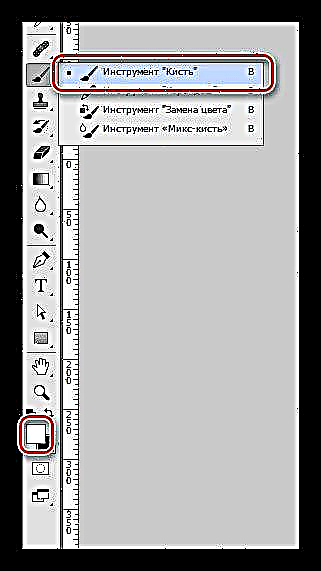
Na paleta de configuración de formulario, seleccione suave e redondo.

O tamaño do pincel axústase ao tamaño do iris aproximadamente.
- Manteña a chave CTRL no teclado e fai clic na miniatura da capa cos ollos recortados. Unha selección aparece arredor do elemento.

- Ao estar na capa superior (nova), facemos clic cun cepillo no iris varias veces. O iris debería desaparecer completamente.

- Para facer o ollo máis voluminoso e para visibilizar máis tarde o brillo, é necesario debuxar unha sombra. Crea unha nova capa para a sombra e toma de novo o pincel. Cambia a cor a negra, reduce a opacidade a 25 - 30%.

Nunha nova capa, debuxa unha sombra.

Cando remate, elimine a selección co atallo de teclado CTRL + D.
- Eliminamos a visibilidade de todas as capas, agás o fondo, e imos cara a ela.

- Na paleta de capas vai á lapela "Canles".

- Manteña a chave CTRL e fai clic na miniatura da canle azul.

- Volva á pestana "Capas", activa a visibilidade de todas as capas e crea unha nova na parte superior da paleta. Nesta capa debuxaremos destacados.

- Toma un pincel branco cunha opacidade do 100% e pinta un resalte no ollo.

O ollo está listo, elimina a selección (CTRL + D) e gozar.

O branco, como os ollos doutras sombras claras, é o máis difícil de crear. Cos ollos negros é máis sinxelo, non tes que chamar sombra para eles. O algoritmo de creación é o mesmo, practica ao teu aire libre.
Nesta lección aprendemos non só como crear ollos brancos, senón tamén para darlles volume coa axuda de sombras e resaltos.